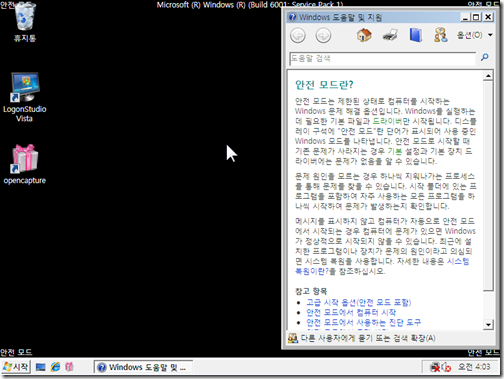안전 모드는 마이크로소프트 윈도나 맥 오에스 텐, 몇몇 리눅스 배포판 등 몇몇 컴퓨터 운영 체제를 진단하기 위한 모드로, 전자 장비에 이상이 생겼을 때 주로 실행된다. 진단 모드 또는 복구 모드라고 불리기도 한다.
운영 체제가 안전 모드로 부팅되 었을 경우 시스템을 부팅에 필요한 최소한의 파일과 드라이버만 사용되는 등 기능적으로 제약이 많으나, 오히려 이를 통해 문제점을 해결하는 데 어느 정도 도움이 되고자 하는 것이다. 또한 사용자가 컴퓨터에 어떤 문제점이 발생했는지를 확인해볼 수 있도록 진단 도구가 제공된다. 네트워크 관련 문제를 해결할 수 있도록 네트워크 기능을 지원하는 안전 모드도 있다.
안전 모드로 부팅되는 주요 이유로는 디스크 오류나 아니면 소프트웨어의 설치 중에 잘못 설정된 상태에서 일반 모드로 부팅하는 도중에 문제가 발생하여 운영 체제가 정상적인 모드로 부팅을 할 수 없는 경우 등이다.
출처: 위키백과
컴퓨터의 소프트웨어 및 운영체제에 이상이 생겼을 때, 안전 모드로 들어가면 윈도우가 최소한의 기능들만 사용하기 때문에 문제 해결에 도움이 됩니다. 이 안전 모드로 들어가는 방법을 알려 드립니다.
컴퓨터의 전원을 켜고, 윈도우에 들어오기 전에 키보드의 F8키를 계속 누르면 아래와 같은 ‘고급 부팅 옵션’이 나타납니다.
꼭 PC를 부팅하면서 안전 모드를 실행할 필요는 없습니다. 만약 문제 상황에서도 윈도우는 정상적으로 동작한다면 시스템 구성 유틸리티(msconfig.exe)를 이용하면 됩니다.
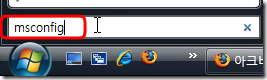
▲시작 버튼을 눌러 ‘msconfig’을 입력하고 엔터를 누릅니다. 시스템 구성 창이 뜹니다.

▲[부팅]탭에 있는 ‘안전 부팅’ 옵션에 체크합니다. 자동으로 그 아래에 있는 ‘최소 설치’ 옵션이 켜짐을 확인하고 [확인]을 누릅니다.
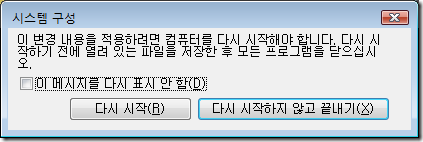
▲컴퓨터를 다시 시작해야 한다는 창이 나오면 [다시 시작]을 누르면 됩니다. 그러면 시스템이 재시작된 뒤, 자동으로 안전 모드로 들어갑니다.
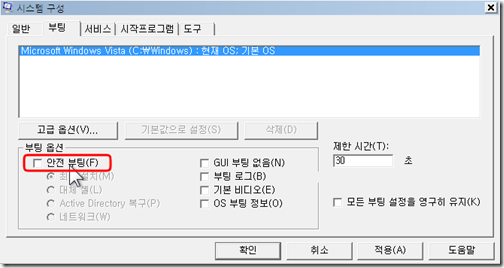
▲안전 모드에서 볼일(?)을 마치고 나면, 마찬가지로 시스템 구성(msconfig)을 켜서 [안전 부팅]에 체크를 해제해 주어야 합니다. 그렇지 않으면 윈도우 비스타가 계속 안전 모드로 실행될 겁니다.
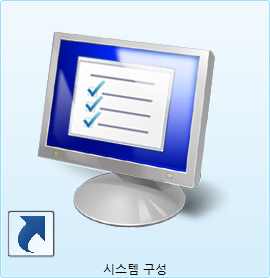
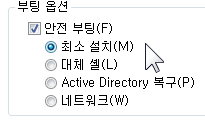
-
최소 설치: 중요한 시스템 서비스만 실행되는 안전 모드에서 Windows 그래픽 사용자 인터페이스(Windows 탐색기)로 부팅합니다. 네트워킹을 사용할 수 없습니다.
-
대체 셸: 중요한 시스템 서비스만 실행되는 안전 모드에서 Windows 명령 프롬프트로 부팅합니다. 네트워킹 및 그래픽 사용자 인터페이스를 사용할 수 없습니다.
-
Active Directory 복구: 중요한 시스템 서비스 및 Active Directory가 실행되는 안전 모드에서 Windows 그래픽 사용자 인터페이스로 부팅합니다.
-
네트워크: 중요한 시스템 서비스만 실행되는 안전 모드에서 Windows 그래픽 사용자 인터페이스로 부팅합니다. 네트워킹을 사용할 수 있습니다.
출처: 윈도우 비스타 내장 도움말
'Windows Vista > 문제 해결' 카테고리의 다른 글
| 네이트온(Nateon)에 트로이 목마가? 어베스트(Avast!)의 오진! (21) | 2008.11.30 |
|---|---|
| 스타크래프트,워크래프트3의 채팅 오류 해결하기 (49) | 2008.10.02 |
| 창 간 전환(Flip 3D) 아이콘 복원하기 (10) | 2008.08.15 |
| 날씨 가젯 오류 해결하기 (22) | 2008.06.17 |
| 사용자 계정의 사진 변경과 관련 문제 해결 및 팁 (2) | 2008.06.01 |